在计算机网络中,每个连接到网络的设备都有一个唯一的MAC地址,用于标识设备的物理地址。了解如何通过命令查找设备的MAC地址对于故障排除、网络管理和安全管理非常重要。本文将介绍一些常用的命令和技巧,帮助您快速有效地查找设备的MAC地址。
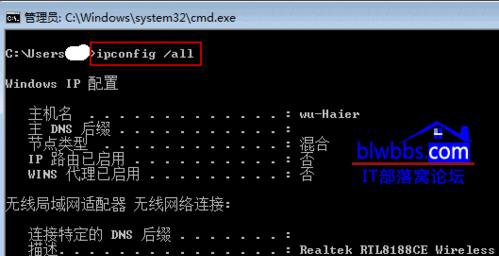
MAC地址的基本概念
MAC地址(MediaAccessControlAddress)是一个由6个字节组成的十六进制数字序列,通常以冒号或连字符分隔开来。它是网络接口卡(NIC)或其他网络设备上固定的硬件地址。
使用ifconfig命令查找MAC地址
ifconfig是一个常用的命令行工具,用于显示和配置网络接口的信息。在终端中输入ifconfig命令,然后找到你感兴趣的接口,查看其硬件地址即可获得MAC地址。

使用ip命令查找MAC地址
ip命令是Linux系统中的网络配置工具,可以用来显示和修改网络接口的属性。通过输入iplinkshow命令,您可以列出所有网络接口及其MAC地址。
使用arp命令查找MAC地址
arp命令可以用来显示和修改ARP缓存表,其中包含了IP地址与对应的MAC地址的映射。通过输入arp-a命令,您可以查看本地网络中的设备和它们的MAC地址。
使用nmap命令查找MAC地址
nmap是一个强大的网络扫描工具,可以用来探测和识别网络上的主机。通过输入nmap-sn<目标IP>命令,您可以扫描目标IP所在网络中的设备,并获取它们的MAC地址。
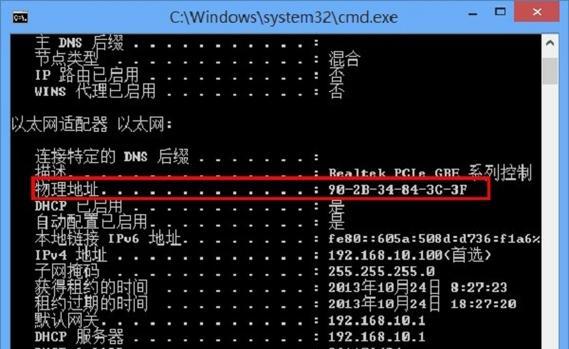
使用ping命令查找MAC地址
ping命令通常用来检测网络连接是否可达,但它也可以用来获取目标设备的MAC地址。通过输入ping<目标IP>命令,然后在ARP缓存表中查找目标设备的MAC地址。
使用Wireshark查找MAC地址
Wireshark是一个流行的网络分析工具,可以捕获和分析网络数据包。通过捕获目标设备的网络流量,您可以在Wireshark中查找该设备发送或接收的数据包中的MAC地址。
使用路由器管理界面查找MAC地址
许多家用和商用路由器都提供了Web管理界面,用户可以通过登录路由器界面来查看连接到路由器的设备信息,包括MAC地址。
使用MAC地址查询工具查找MAC地址
有一些在线工具和软件可以帮助您查找特定MAC地址所属的设备厂商,例如Wireshark的OUI数据库或MacVendors网站。
通过命令行批量查找MAC地址
有些情况下,您可能需要批量查找多个设备的MAC地址。在Windows系统中,您可以使用批处理脚本,通过循环遍历IP列表并使用相应的命令来获取MAC地址。
通过物理访问查找MAC地址
在某些情况下,您可能需要通过物理访问设备来获取其MAC地址。例如,在交换机或路由器上查找连接到特定接口的设备的MAC地址。
保护MAC地址的重要性
MAC地址是一个设备的唯一标识符,泄露或伪造MAC地址可能会导致网络安全问题。在网络中保护好MAC地址的机密性至关重要。
其他常见问题和注意事项
本节将介绍一些其他与查找MAC地址相关的常见问题和注意事项,例如如何处理虚拟机的MAC地址、如何处理MAC地址冲突等。
常见错误和故障排除
在查找MAC地址的过程中,可能会遇到一些错误和故障。本节将介绍一些常见问题和故障排除技巧。
通过本文的介绍,您现在应该掌握了一些常用的命令和技巧,可以快速有效地查找设备的MAC地址。无论是在网络管理、故障排除还是安全管理方面,这些知识都将对您有所帮助。请记住,保护好MAC地址的机密性对于网络安全至关重要。

























